Gráfico de superficie de malla en MATLAB
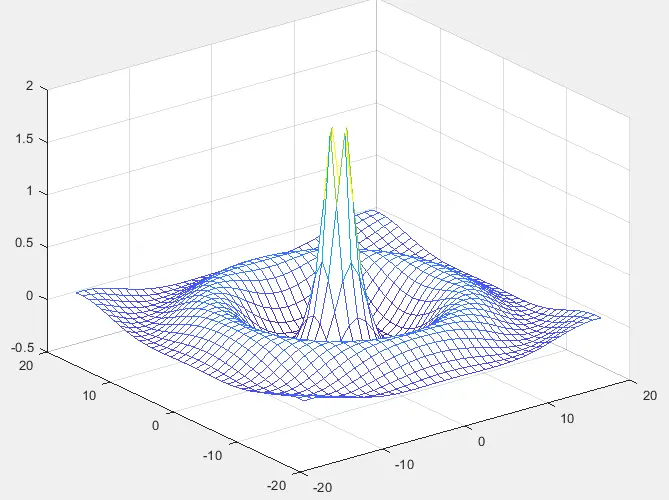
Este tutorial discutirá la creación del gráfico de superficie de malla usando la función mesh() en Matlab.
Cree gráficos de superficie usando la función mesh() en MATLAB
La función incorporada de Matlab mesh() crea los trazados de superficie en un plano 3D. Podemos pasar la matriz dentro de la función mesh() como una función que queremos trazar en el plano 3D. La función mesh() trazará la matriz dada a lo largo del eje z usando el valor predeterminado para las coordenadas x-y. Las coordenadas x e y serán de los índices de la matriz dada. La matriz dada se trazará en el eje z como alturas en un plano tridimensional. Por ejemplo, creemos un array Z y grafiquemos en el gráfico de superficie usando la función mash() en Matlab. Vea el código a continuación.
clc
[x,y] = meshgrid(-18:1:18);
r = sqrt(x.^2 + y.^2)/2;
z = cos(r)./r;
mesh(x,y,z)
Producción:
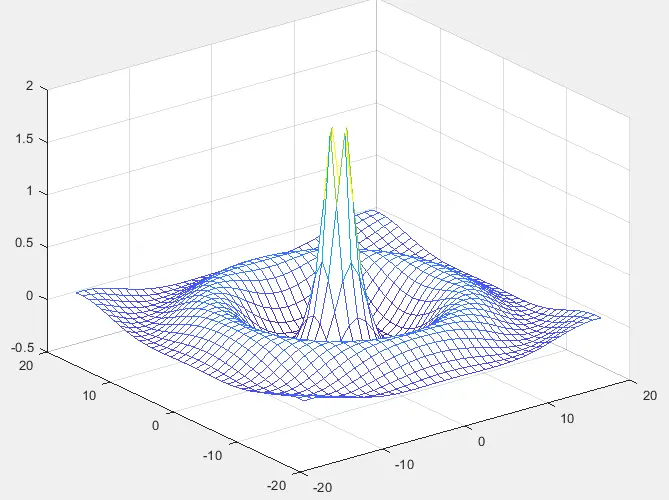
En lugar de usar el valor predeterminado para esta matriz, podemos crear nuestro propio plano XY para trazar la matriz dada. El gráfico de superficie que utiliza la función mesh() tendrá un color de cara sólido y no un color de borde. También puede especificar el color de la malla usando el cuarto argumento dentro de la función mesh(). También podemos establecer otras propiedades como FaceAlpha, que se utiliza para establecer la visibilidad de la superficie.
De forma predeterminada, la visibilidad de las superficies es 1. También puede crear un objeto de la función de malla para usarlo más tarde y editar y cambiar las propiedades de cualquier otra función. Puede utilizar una función meshgrid() para crear una cuadrícula de malla junto con las coordenadas x-y. El gráfico de superficie se ha trazado según los colores, por lo que también podemos dibujar una barra de color junto con el gráfico de superficie para indicar qué color corresponde a qué valor.
Dibujemos una barra de color en el gráfico de arriba. Vea el código a continuación.
clc
[x,y] = meshgrid(-18:1:18);
r = sqrt(x.^2 + y.^2)/2;
z = cos(r)./r;
mesh(x,y,z)
colorbar
Producción:
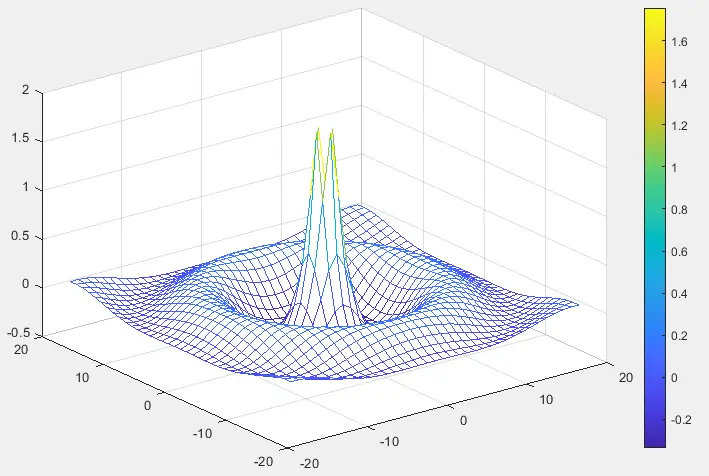
Podemos usar la función meshc() para dibujar contadores debajo del gráfico de superficie en lugar de la función mesh(). También podemos usar la función meshz() para dibujar cortinas debajo del gráfico de superficie en lugar de la función mesh(). Dentro de una gráfica de superficie de malla, el color más frío corresponde a un valor bajo y el color más caliente corresponde al valor máximo.
También podemos cambiar el estilo de línea del gráfico usando la propiedad de estilo de línea. La propiedad de estilo de línea predeterminada es la línea sólida, pero podemos cambiarla a un trazo sólido o un trazo sólido o la línea de puntos. También puede utilizar la función surf() en lugar de la función mesh() para trazar gráficos de superficie.
La diferencia entre la función mesh() y surf() es que cuando usamos la función mesh(), el color del borde será sólido y no habrá color de cara, pero si usamos el surf(), no habrá color de borde ni color de cara sólido.
En las gráficas anteriores, podemos ver que la gráfica está formada por varios cuadros con bordes de colores, pero no tienen color en el centro, pero si usamos la función surf(), los cuadros se rellenarán con color. También podemos activar la coloración de la cara en la función mesh() usando la propiedad FaceColor, y también podemos desactivar la coloración de la cara en la función surf() usando la misma propiedad.
